要在 vscode 中运行并调试 webassembly 模块,1. 确保安装 vscode、node.js、npm、html 页面和 webassembly 编译工具链;2. 创建 html 文件并通过 javascript 加载 .wasm 文件,使用 live server 插件启动本地服务器运行模块;3. 使用 chrome devtools 或 vscode 内置 js 调试器配合 launch.json 设置断点进行调试;4. 注意需启用 emscripten 的 -g 参数生成调试信息,并避免直接打开 html 文件导致的加载问题。
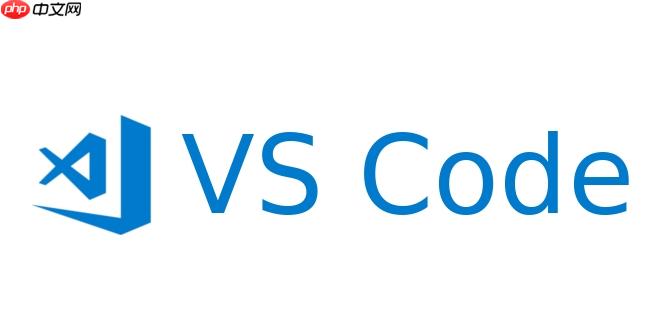
WebAssembly(Wasm)在前端开发中越来越常见,而 VSCode 作为主流编辑器之一,也支持运行和调试 Wasm。如果你想知道怎么在 VSCode 中运行并调试 WebAssembly 模块,其实并不复杂,只需要几个关键步骤就能搞定。
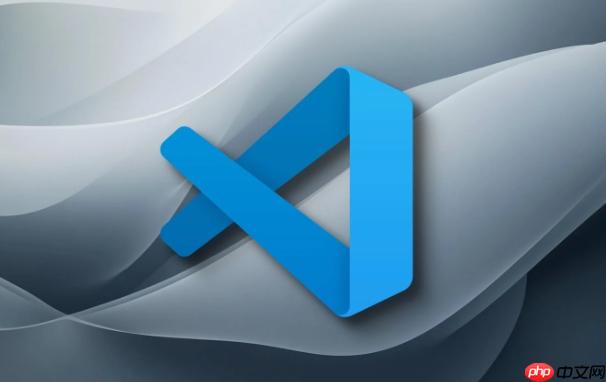
准备工作:确保你有正确的环境
要运行和调试 .wasm 文件,首先需要准备好基础环境:
- VSCode:安装最新版
- Node.js 和 npm:用于本地运行服务
- 一个简单的 HTML 页面:用来加载和执行 Wasm 模块
-
WebAssembly 编译工具链(如 Emscripten):如果你需要自己生成
.wasm文件
你可以通过 node -v 和 npm -v 来确认是否已经安装好 Node.js 和 npm。
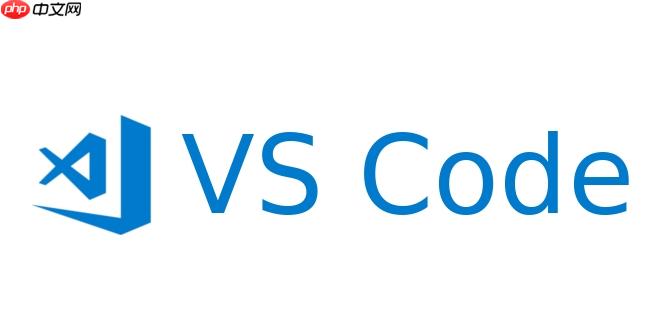
如何在 VSCode 中运行 WebAssembly 模块
运行 Wasm 的核心是把它嵌入到网页中,然后通过浏览器来执行。以下是具体操作:
- 创建一个 HTML 文件,比如
index.html - 使用 JavaScript 加载
.wasm文件 - 启动一个本地服务器(可以使用 VSCode 插件或者命令行)
举个例子,HTML 中的 JS 调用大致如下:
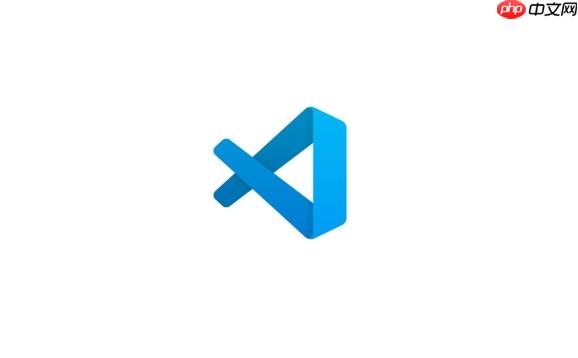
fetch('example.wasm').then(response =>
response.arrayBuffer()
).then(bytes =>
WebAssembly.instantiate(bytes)
).then(results => {
const { add } = results.instance.exports;
console.log(add(1, 2)); // 假设 wasm 导出一个 add 函数
});在 VSCode 中,你可以使用像 Live Server 这样的插件启动本地 HTTP 服务,避免因文件协议导致的加载问题。
在 VSCode 中调试 WebAssembly 模块
虽然目前 VSCode 无法直接调试 .wasm 文件中的源码(比如 C/C++),但你可以通过以下方式间接调试:
- Chrome DevTools + Source Map:如果你是用 Emscripten 编译的,并启用了调试信息,可以在浏览器开发者工具中看到对应的源代码。
- VSCode 配合 Debugger for Chrome 或内置 JS 调试器
设置步骤简要如下:
- 安装 Debugger for Chrome 扩展(或使用新版 VSCode 内置的 JS 调试器)
- 添加 launch.json 配置,指向你的本地页面地址
- 设置断点,查看变量调用栈等信息
这样你就可以在 VSCode 中控制浏览器行为,结合浏览器 DevTools 查看更详细的调用情况。
常见问题与注意事项
有些地方容易踩坑,提前注意可以省不少时间:
- 不能直接打开 HTML 文件运行:因为安全限制,必须通过本地服务器访问
-
Emscripten 编译时记得加
-g参数:生成调试信息,方便后续调试 -
VSCode 不支持直接编辑和调试
.wasm字节码:它只是一个集成环境,调试还是依赖浏览器工具链
如果遇到 WASM 加载失败的问题,建议先检查网络请求、MIME 类型是否正确,以及模块是否被正确编译。
基本上就这些了。整个过程不复杂,但确实有一些细节需要注意。只要你把前后端环境配好,VSCode 是完全可以胜任 WebAssembly 的开发和调试工作的。






























